¤.Arwën.¤ |
|
| Parto dal presupposto che ci leggerà e seguirà il tutorial, abbia una conoscenza quantomeno minima di photoshop. Innanzitutto, io uso modelle e sfondi di deviant art (di cui sono membro da due anni) ergo troverete lì tutto quello che vi serve.
Apriamo come sempre i nostri file, ovvero modella e sfondo.
Ritaglio la foto della modella, facendo attenzione a non far saltare pezzi di nasi, e a non ritagliare malamente i capelli (ci vuole molta pazienza e occhio per farlo correttamente)
Per ritagliare un immagine, io uso solitamente la bacchetta, e la gomma. E' la parte più complessaSe è il caso, "sistemiamo" la modella nello sfondo, alterando, distorcendo, o sfumando quello che riteniamo più opportuno.
Nel nostro caso, ho sistemato la modella in modo da farla apparire più omogenea con lo sfondo; allungando il vestito, per esempio, sfumandolo, duplicandolo e sistemandolo.
Adesso parte la manipolazione vera e propria. Aprendo altri file, come ad esempio gli stock delle farfalle (ma ce ne sono a milioni, tutto sta nel cercare quello che vi serve) posso metterli nella mia manipolazione, duplicarli, e tanto altro.
Badiamo bene di non lasciare i file troppo grossi: una buona manipolazione deve essere il più realistica possibile.
Quindi, nel nostro caso, ho aggiunto un paio di sfondi, li ho uniti e resi omogenei, e messo anche le farfalle, settandole su moltiplica
Adesso proviamo qualcosa di più complesso: esistono i pennelli, chiamati in inglese brushes che possono essere scaricati non solo da Deviant Art, ma anche dal web.
In questo caso, ho usato dei pennelli per creare i capelli: ovviamente, cerco di prendere il colore di capelli più simile alla mia modella, settando il pennello su scurisci o moltiplica (a scelta vostra)
in questo modo, vado creando delle chiome più lunghe alla modella, magari abbellendole con pennelli che richiamano le stelle, o altri stock con gioielli.. tutto dipende dalla manipolazione che vogliamo creare, e dalla fantasia! 
E così, andiamo quasi finendo la nostra manipolazione.
Uso altri pennelli per abbellire la mia creazione, uso le actions, o le variazioni, moltiplico e aggiungo colori, settando su varie fusioni.. non uso un metodo standard, provo e riprovo  fino a che non mi sento soddisfatta! fino a che non mi sento soddisfatta!
Partendo da questa immagine, aggiungendo texture (immagini create per essere usate nei lavori grafici: basta cercare texture su google o deviant art, e troverete miliardi di texture. Aprite il file - è un normale jpg. - e lo mettete sopra il vostro lavoro, settandolo su luce soffusa, se lo desiderate) cambiando colori, sfocando e contrastando (usando i bilanciamenti colori, giochi di luci e così via) avrete la vostra manipolazione finitaAltri esempi di manipolazioni:

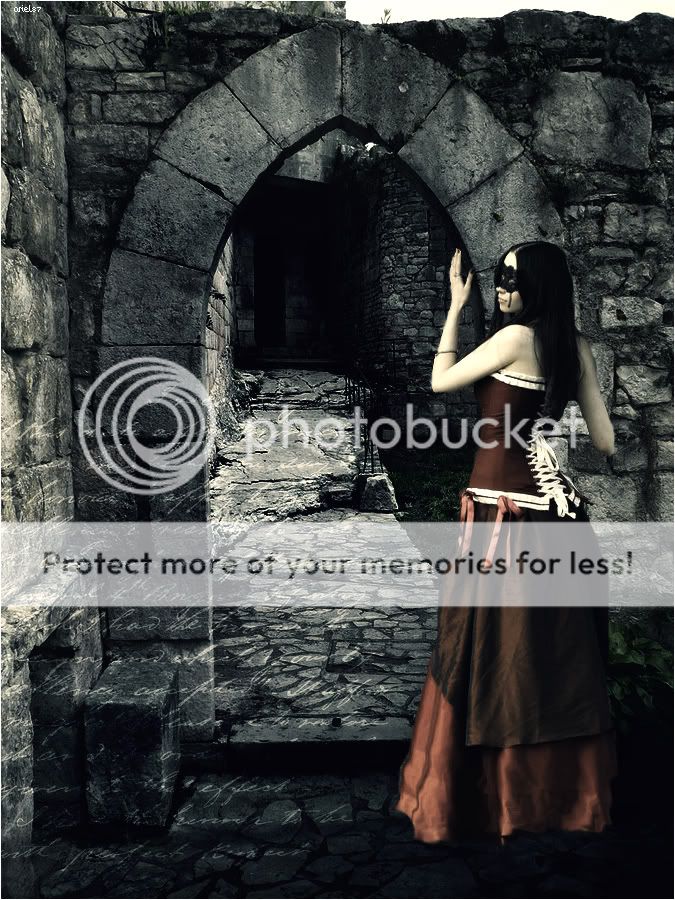
Tutorial interamente creato da ¤.Arwën.¤
|
| | |



